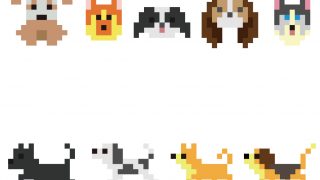ポスター作成は、Macユーザーにとっても魅力的なアクティビティです。Macはクリエイティブな作業に適した優れたパフォーマンスと直感的なデザインを提供しています。ここでは、Macを使用してポスター作成を行う際の基本的な手順と便利なツールについて解説します。
1. Macを活用したポスター作成のメリット
Macはクリエイティブな作業に優れた環境を提供しているため、ポスター作成にも最適です。
高性能とスムーズな動作 Macは高性能なハードウェアと最適化されたソフトウェアの組み合わせで、複雑なデザイン作業もスムーズに行えます。
直感的なデザインツール Macには直感的なデザインツールが多数搭載されており、初心者からプロまで幅広いレベルのユーザーが使いこなせます。
高品質なフォントと画像 Macは標準で多くの美しいフォントや写真を搭載しているため、ポスターに魅力的なデザイン要素を簡単に取り入れることができます。
2. ポスター作成におすすめのMacアプリ
Macでは、さまざまなデザインツールが利用できます。以下は、ポスター作成におすすめのMacアプリの一部です。
Adobe Illustrator ベクターグラフィックを使用して高品質なポスターを作成できる優れたツールです。プロフェッショナルなデザインに向いています。
Affinity Designer Adobe Illustratorに匹敵する機能を持ちながら、手頃な価格で購入できるベクターグラフィックエディタです。
Canva オンラインベースのデザインツールで、初心者にも優しいインターフェースと豊富なテンプレートが魅力です。
Sketch ウェブデザイナーやUI/UXデザイナーに人気のあるデザインツールで、ポスター作成にも適しています。
3. ポスター作成の手順
a. 目的と対象を明確化する ポスター作成の目的と対象を明確にしましょう。何を伝えたいのか、どのような人々に向けて作成するのかを把握することが重要です。
b. レイアウトを決定する Macのデザインツールを使用して、ポスターのレイアウトを構成します。情報の配置とバランスに注意してデザインを進めましょう。
c. カラースキームを選定する カラースキームを決定しましょう。色はポスターの雰囲気や伝えたいイメージに影響を与える重要な要素です。
d. テキストとフォントを設定する タイトルやキャッチコピー、日時や場所の情報など、ポスターに必要なテキストを入力します。適切なフォントを選ぶことで、デザインの印象を決定します。
e. 画像やイラストを追加する Macの標準搭載の画像やイラスト、もしくは商用利用可能な素材を使用して、ポスターに必要な画像を追加します。
f. デザインのカスタマイズ 選んだテンプレートや要素をカスタマイズして、オリジナルのポスターに仕上げます。デザインツールの機能を活用して、デザインの魅力を高めましょう。
g. プリント用ファイルの作成 デザインが完成したら、ポスターのプリント用ファイルを作成します。プリントサービスの要件に合わせてファイル形式や解像度を調整します。
h. プリントと公開 作成したポスターを印刷所やコンビニで印刷し、設置場所に掲示します。目的に応じた場所にポスターを掲示し、ターゲットオーディエンスに情報を効果的に伝えましょう。
まとめ
Macを活用したポスター作成は、直感的でクリエイティブなプロセスが可能です。デザインツールやアプリを上手に活用して、目的に合った効果的なポスターを作成しましょう。ポスター作成はアイディアとデザインの融合が重要ですので、創造性を存分に発揮して魅力的なポスターを制作してください。ポスターの配送日数はこちらからご確認ください。